Hoe om kolomme in Excel te verskuif
Spreadsheets het `n verskeidenheid gebruike. Ontdek hoe om een op te stel sodat dit op die geskikste manier vir sekere take kan werk, kan `n rukkie neem. Jy moet weet hoe om die kolomme in Excel te skuif om jou sigblad maklik te herbestel.
conținut
stappe
Metode 1
Herorden die kolomme met behulp van die spyskaarte

1
Kies die kolom (of kolomme, indien hulle aangrensend is) wat jy wil skuif. Jy kan die kolom kies deur te kliek op die titel kolom, wat is `n brief onder die heerskappy.

2
Sny die inligting in die kolom. U kan die inligting "sny" deur op die skêrknoppie in die nutsbalk te klik of met `n opdrag met die sleutelbord. Jy moet `n stippellyne sien rondom die inligting wat jy voorheen gekies het.

3
Kies die kolom wat regs van die posisie is waar u die kolom wil hê.

4
Gebruik die "voeg gekopieerde selle" funksie. Excel beweeg outomaties die kolom aan die linkerkant van die huidige gekose kolom. (Die funksie kan genoem word "voeg gesnyde selle in", afhangende van u konfigurasie) Gaan na die "begin" oortjie en kyk in die "selle" -groep. Klik op "Insert" om die "Insert copied cells" funksie te vind.

5
Verifieer dat die kolom geplak is waar jy wou hê dit moet vashou.
Metode 2
Beweeg kolomme met die muis

1
Regskliek op die letter van die titel van die kolom wat jy wil skuif. Die hele kolom moet outomaties uitgelig word.
- As jy nog nie `n muis knoppie geregtig, druk die "beheer" sleutel terwyl jy op die links muis knoppie.

2
Kies `sny` uit die kieslys wat verskyn.

3
Regskliek op die titel van die kolom regs van die plek waar jy die ander kolom wil skuif.

4
Kies `Voeg gesnyde selle` in die lys wat verskyn.

5
Verifieer dat die kolom behoorlik geplak is.
wenke
- As jy `n fout maak en per ongeluk getref `n kolom van `n ander, gebruik die "Undo" (Ctrl + Z of Command - Z, afhangende van jou stelsel). Dan kan jy weer probeer.
- As jy die "sny" -funksie gebruik en jou gedagtes verander, kanselleer die sny (ontslae van die stippellyn) deur die Escape-sleutel ("esc") te druk of die lêer te stoor
- As jy nie gemaklik voel met die "ongedaan" opdrag nie, kan jy `n leë kolom plaas waarin jy die kolom wil skuif, kopieer en plak die inligting uit die ou kolom en verwyder dan die nuutte ou kolom.
Deel op sosiale netwerke:
Verwante
 Hoe herhaalde rekords in Excel 2007 verwyder word
Hoe herhaalde rekords in Excel 2007 verwyder word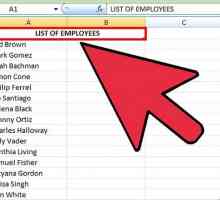 Hoe om Microsoft Excel-kolomme alfabeties te akkommodeer
Hoe om Microsoft Excel-kolomme alfabeties te akkommodeer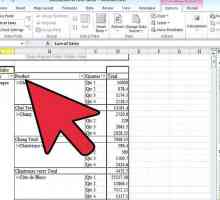 Hoe om `n kolom in `n spiltafel by te voeg
Hoe om `n kolom in `n spiltafel by te voeg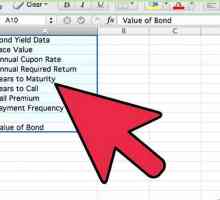 Hoe om die waarde van `n bonus met Excel te bereken
Hoe om die waarde van `n bonus met Excel te bereken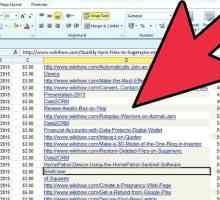 Hoe om filters in Excel te skep
Hoe om filters in Excel te skep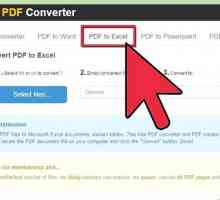 Hoe om `n Excel-sigblad te genereer vanuit `n PDF-lêer
Hoe om `n Excel-sigblad te genereer vanuit `n PDF-lêer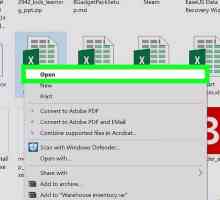 Hoe om tabelle in Microsoft Excel te maak
Hoe om tabelle in Microsoft Excel te maak Hoe om `n begroting in `n sigblad te maak
Hoe om `n begroting in `n sigblad te maak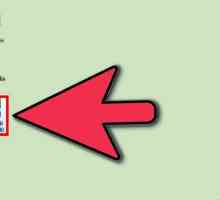 Hoe om `n Excel-sigblad te maak
Hoe om `n Excel-sigblad te maak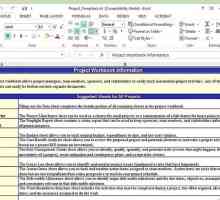 Hoe om selle in Excel te vries
Hoe om selle in Excel te vries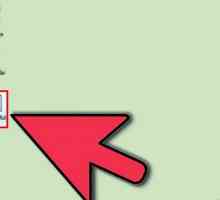 Hoe om kolomme in Excel te wys
Hoe om kolomme in Excel te wys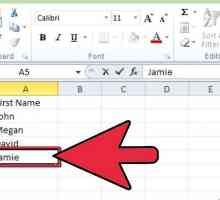 Hoe om selle alfabeties in Excel te sorteer
Hoe om selle alfabeties in Excel te sorteer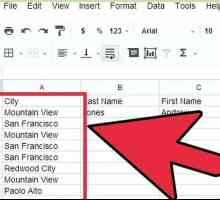 Hoe om in meerdere kolomme in Google Spreadsheets te sorteer
Hoe om in meerdere kolomme in Google Spreadsheets te sorteer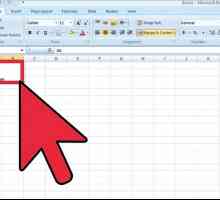 Hoe om selle in Excel te skei
Hoe om selle in Excel te skei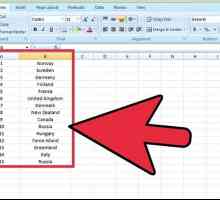 Hoe om die soekopsie in Excel te gebruik
Hoe om die soekopsie in Excel te gebruik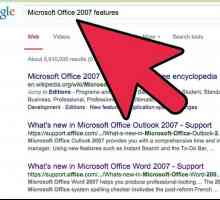 Hoe om Excel 2007 te gebruik
Hoe om Excel 2007 te gebruik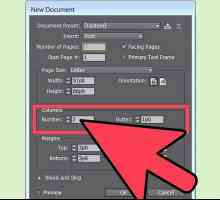 Hoe om kolomme in Indesign by te voeg
Hoe om kolomme in Indesign by te voeg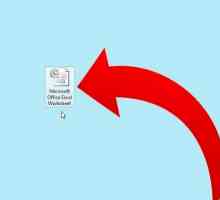 Hoe kolomme by te voeg in Microsoft Excel
Hoe kolomme by te voeg in Microsoft Excel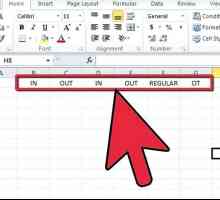 Hoe om tyd in `n Excel-sigblad te bereken
Hoe om tyd in `n Excel-sigblad te bereken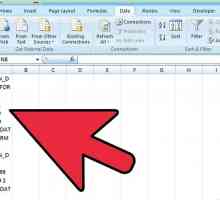 Hoe om teks te kopieer wat deur tabs geskei is en dit in Excel plak
Hoe om teks te kopieer wat deur tabs geskei is en dit in Excel plak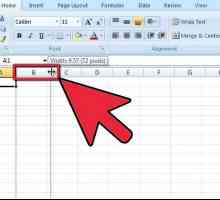 Hoe om `n inventarislys in Excel te skep
Hoe om `n inventarislys in Excel te skep
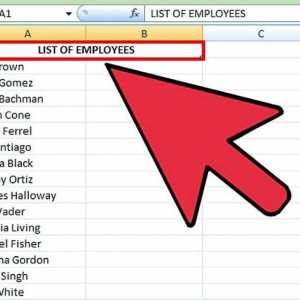 Hoe om Microsoft Excel-kolomme alfabeties te akkommodeer
Hoe om Microsoft Excel-kolomme alfabeties te akkommodeer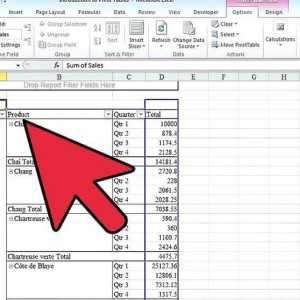 Hoe om `n kolom in `n spiltafel by te voeg
Hoe om `n kolom in `n spiltafel by te voeg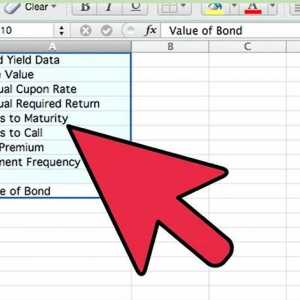 Hoe om die waarde van `n bonus met Excel te bereken
Hoe om die waarde van `n bonus met Excel te bereken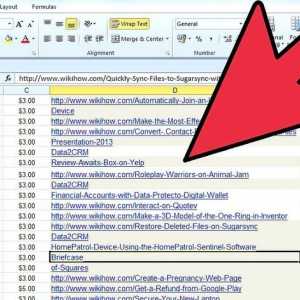 Hoe om filters in Excel te skep
Hoe om filters in Excel te skep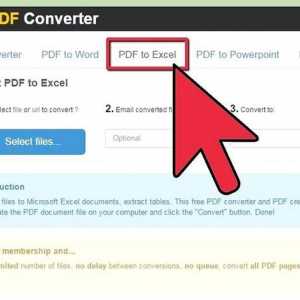 Hoe om `n Excel-sigblad te genereer vanuit `n PDF-lêer
Hoe om `n Excel-sigblad te genereer vanuit `n PDF-lêer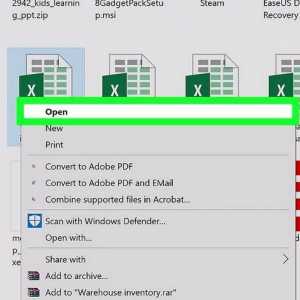 Hoe om tabelle in Microsoft Excel te maak
Hoe om tabelle in Microsoft Excel te maak Hoe om `n begroting in `n sigblad te maak
Hoe om `n begroting in `n sigblad te maak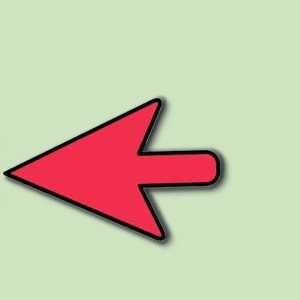 Hoe om `n Excel-sigblad te maak
Hoe om `n Excel-sigblad te maak Hoe om selle in Excel te vries
Hoe om selle in Excel te vries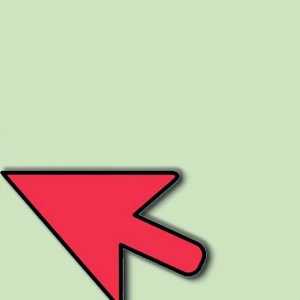 Hoe om kolomme in Excel te wys
Hoe om kolomme in Excel te wys